Kustutatud fotode taastamine iPhone'is / iPadis / iPodis
Esiletõstetud / / August 05, 2021
Me ei usu, et teil oleks kunagi olnud olukorda, kus teie väärtuslikud fotod kustutasite ise kogemata või oma tahtmise järgi. Vanade mälestuste kaotamine fotode näol on üsna valus. Võib juhtuda, et teie iPhone / iPad / iPod varastatakse või teie väike poiss tahtmatult kõik teie fotod pühib, mida te sel ajal teete? Ainus viis nende tagasisaamiseks on nende taastamine.
Seal on palju pettustarkvara, kes lubavad teie fotod taastada, kuid kõik, mida saate, on prügikast. Nii et, iOS-i kasutajad, ärge muretsege, sest saame teile mõned lahendused, mille abil saate kustutatud fotod hõlpsasti oma iPhone'ist / iPodist / iPadist taastada.
Sisukord
-
1 4 kustutatud fotode taastamise meetodid
- 1.1 1. Fotode taastamine hiljuti kustutatud kaustast
- 1.2 2. ICloudi varundusmeetod
- 1.3 3. Varundamine iTunesist
- 1.4 4. Kustutatud fotode taastamine ilma varundamiseta
- 2 Kupongi kood tohutu allahindluse jaoks
4 kustutatud fotode taastamise meetodid
Siin näitame teile nelja parimat meetodit, mille abil saate kustutatud fotosid iPhone'ist, iPadist või iPodist hõlpsasti taastada. Vaadake neid kõiki allpool.
1. Fotode taastamine hiljuti kustutatud kaustast
IOS 8-st vanematele iOS-i kasutajatele on võimalus, et teie kustutatud fotosid hoitakse endiselt kaustas nimega Hiljuti kustutatud.
- Albumite vaatamiseks minge rakendusse Fotod
- Klõpsake albumil ja otsige kaust nimega hiljuti kustutatud kaust
Need fotod kestaksid 30 päeva, see tähendab, et saate taastada ainult need fotod, mis on kustutatud kõige rohkem 30 päeva varem.
2. ICloudi varundusmeetod
Teine meetod jäädavalt kustutatud fotode taastamiseks on iCloud. Parim iOS-i kasutajate jaoks on see, et fotosid varundatakse iCloudis pidevalt, kui olete Interneti-ühendusega ühendatud. Nii et alati, kui olete oma olulised fotod kaotanud, saate need lihtsalt iCloudist tagasi saada. Failide taastamine on üsna lihtne. Kas pole? Olgem lühike juhend:
- Avage oma iPhone, iPod, iPadi seaded> (teie nimi)> iCloud.
- Puudutage valikut Fotod.
- Lülitage iCloud Photos sisse.
Pärast selle sisselülitamist looge ühendus WiFi-ga ja kontrollige oma fotosid uuesti.
3. Varundamine alates iTunes
Teine suurepärane meetod ja lähenemisviis on kõigi oma oluliste andmete, nagu fotod, tekstid, häälmärkmed, pildid, märkmed, sünkroonimine. Maci või PC-sse iTunes'i abil. See on probleemideta ja turvaline meetod oluliste failide salvestamiseks, kuna õnnetu on ettearvamatu. Kustutatud fotosid saate iPhone'ist väga kiiresti ja mõne lihtsa sammuga taastada.
- Kõigepealt ühendage oma iPhone arvutiga.
- Avage iTunes.
- Kontrollige oma seadme nime iTunes'is.
- Paremklõpsake oma seadmel ja klõpsake nuppu Taastage varundamisest.
- Valige ajakohane varundamine ja jätkake.
4. Kustutatud fotode taastamine ilma varundamiseta
Niisiis, eespool on loetletud mõned muljetavaldavad meetodid ja näpunäited, mida saate kasutada kustutatud fotode taastamiseks iPhone, aga mis siis, kui varundamine pole lubatud ja ühtegi teie fotot ei sünkroonita iCloudiga ega varundata iCloud. Kõigil kolmel meetodil on mõned piirangud, näiteks hiljuti kustutatud fotosid saate taastada ainult 30-päevase prooviversiooni jooksul. Nii et teil pole võimalik oma fotosid ilma professionaalse tööriistata taastada.
Selles olukorras on üks iMyFone'i tarkvara turvaline ja nimi on iMyFone D-Back. See on professionaalne tarkvara, mis on spetsiaalselt loodud vanade jäädavalt kustutatud fotode taastamiseks.
Siit leiate juhendi, kuidas iMyFone D-Back tarkvara abil iPhone'ist jäädavalt kustutatud fotosid taastada.
1. Laadige alla ja installige
Kõigepealt laadige alla ja installige tarkvara D-Back ning käivitage see esimese liidese saamiseks. Nüüd valige suvand taastamine iOS-i seadmest ja klõpsake nuppu algus.
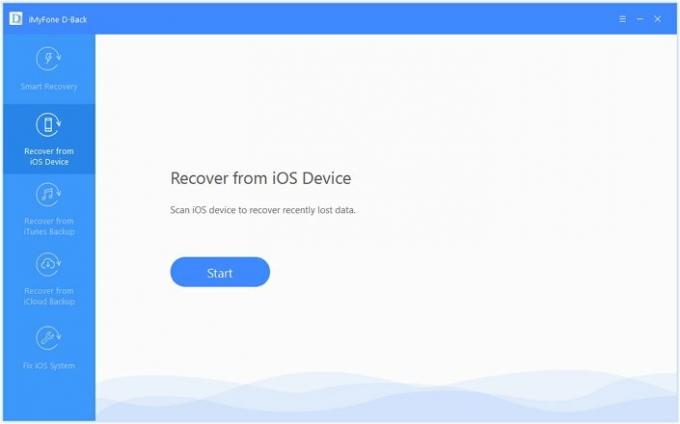
2. Ühendage oma iPhone
Seejärel ühendage iOS-seade arvutiga ja oodake, kuni tarkvara teie seadme ära tunneb. Klõpsake nuppu järgmine pärast seda, kui see teie seadme ära tunneb.

3. Valige andmetüüp, mille soovite taastada
Järgmisel ekraanil kuvatakse teile mõned valitavad valikud. Need on failid, mille soovite taastada. Kui soovite taastada ainult fotod ja videod, siis märkige suvand Fotod ja videod ning klõpsake nuppu skannida valik.
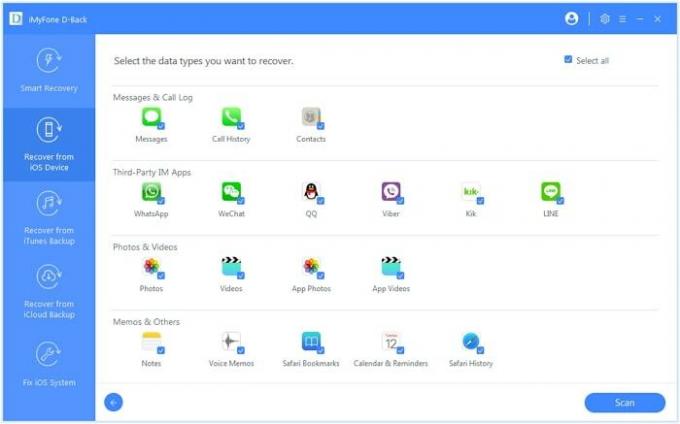
4. Fotode eelvaade ja taastamine
Tarkvara skannib kustutatud fotosid ja pärast skannimise lõppu saate seal vaadata kõiki kustutatud fotosid. Millised fotod soovite taastada, sõltub nüüd sinust. Niisiis, eelvaadake fotosid ja märkige need, mida otsisite, ja klõpsake nuppu taastuma võimalus taastada jäädavalt kustutatud fotod iPhone'ist / iPadist / iPodist.

Niisiis, olete märganud, et kui lihtne on kustutatud fotosid iMyFone D-Back tarkvarast taastada. See on vaid mõne kliki küsimus ja teie fotod on tagasi. Mis siis, kui ütleme teile, et iMyFone D-Back tarkvara ei taasta mitte ainult fotosid, vaid võib taastada ka teie kustutatud tekstsõnumid, vestlused, videod, rakendused ja palju muud. Kui soovite kustutatud tekstsõnumid iPhone'ist taastada, saate vaadata üksikasjalikku juhendit Kustutatud tekstsõnumite taastamine iPhone'ist.
Kupongi kood tohutu allahindluse jaoks
Me teame, et te ei tea, kas see tarkvara oleks palju kallim ja te ei saa seda, kuid meil on selle tarkvara jaoks teie jaoks suur allahindlus. Selle tarkvara algne hind on 49,95 dollarit, kuid kui kasutate järgmist kupongikoodi (A24S2T), siis saate selle suurepärase tarkvara vaid 29,95 dollariga (toetatakse nii Windowsi kui ka Maci versioone). Kui lahe see on, kuna selle tarkvara hankimine on nagu tasuta, on see nii madal hind. Tarkvara omamine, mis suudab taastada jäädavalt kustutatud fotod, videod, tekstsõnumid, häälmärkmed, rakendused jne. nii madala hinnaga on uskumatu. Mida sa siis mõtled? Hangi end imelise iMyFone D-Back tarkvara abil kaitstud ja kaitstud.

![Stock ROMi installimine Oukitel U2-sse [püsivara Flash-fail / tühistage]](/f/874ca7b6abbd8a5ba40bd197e74c89ed.jpg?width=288&height=384)

